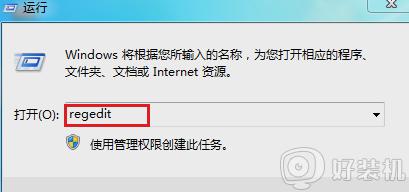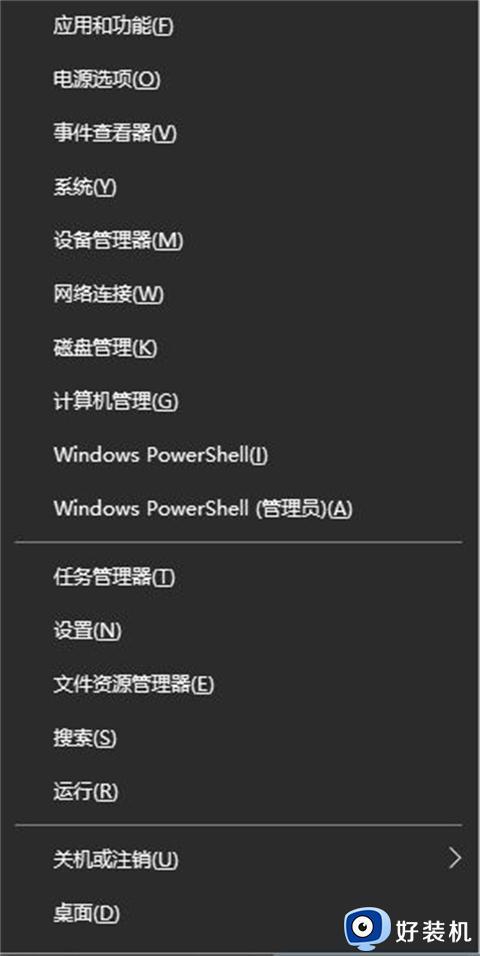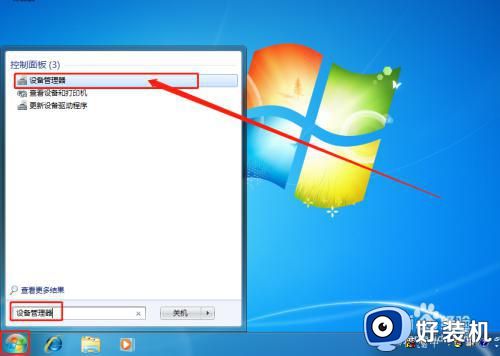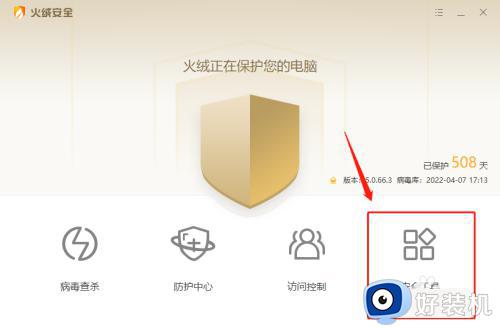鼠标右键失灵怎样修复 鼠标右键失灵一键修复方法
鼠标右键是使用电脑过程中经常会用到的一个操作,然而长时间使用总是会因为一些原因导致鼠标右键失灵了无法正常使用的情况发生,那么如果遇到鼠标右键失灵怎样修复呢?解决方法有很多种,这就为大家详细介绍一下鼠标右键失灵一键修复方法,欢迎一起来看看吧。
方法如下:
方法一、
1、首先使用win r打开电脑的运行功能,输入regedit,打开注册表编辑器。
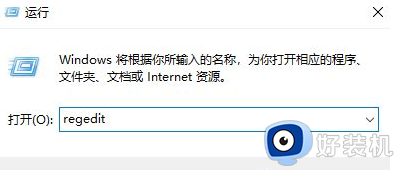
2、选择注册表编辑器中的HKEY_CURRENT-USER→Software→Microsoft→Windows→CurrentVersio→Policies→explorer。点开explorer,选择NoViewContextMenu。
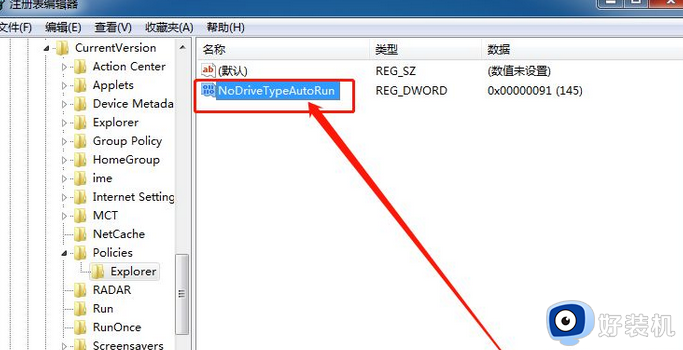
3、直接按住键盘上的delete进行删除,之后重启电脑就可以了。
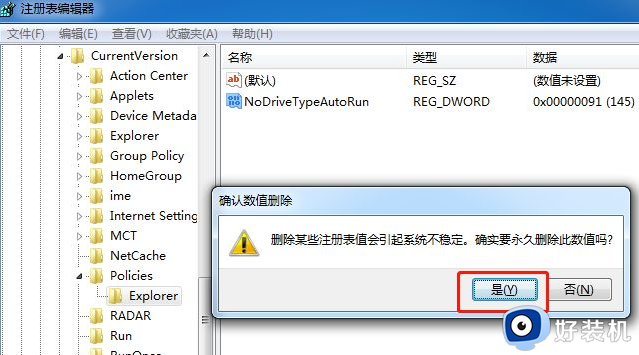
二、驱动问题
如果在注册表中没有找到NoViewContextMenu,那说明并不是注册表的问题,很有可能是驱动的问题。
按下win s打开电脑的搜索功能,输入设备管理器
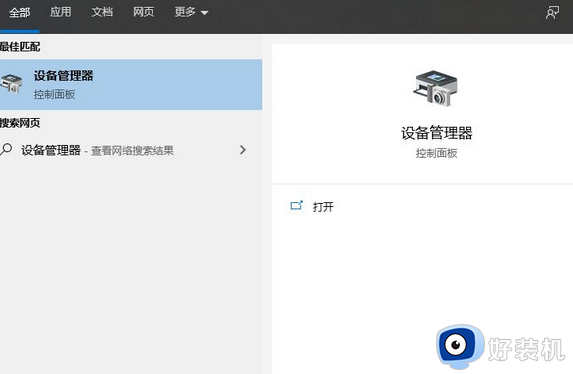
找到鼠标和其他指针设备选项,选中当前正在使用的鼠标,按下回车。
选择驱动程序中的卸载设备
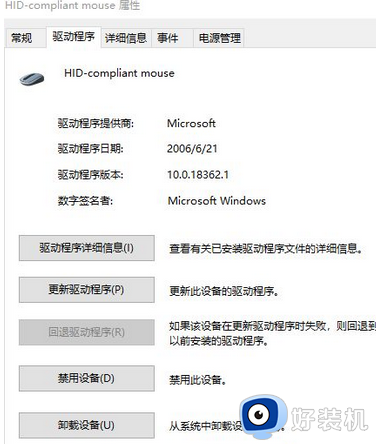
之后重启电脑。电脑会自动安装鼠标驱动,之后就可以正常使用了。
上述给大家介绍的就是鼠标右键失灵的详细修复方法,大家有遇到这样情况的话,可以尝试上述方法步骤来进行修复吧。